Avant de pouvoir installer une imprimante, vous devez connaître le mot de passe « root » et préparer les informations concernant l'imprimante.En fonction de la manière dont vous vous connectez à l'imprimante, vous aurez besoin de l'URI, de l'adresse TCP/IP ou de l'hôte de l'imprimante et de son pilote.NLD contient déjà un certain nombre de pilotes d'imprimantes.Si vous ne trouvez pas celui dont vous avez besoin, consultez le site Web du fabricant de votre imprimante.Vous pouvez accéder au gestionnaire d'impression à partir du centre de configuration ou en cliquant sur N > Utilitaires > Impression > Gestionnaire d'impression.
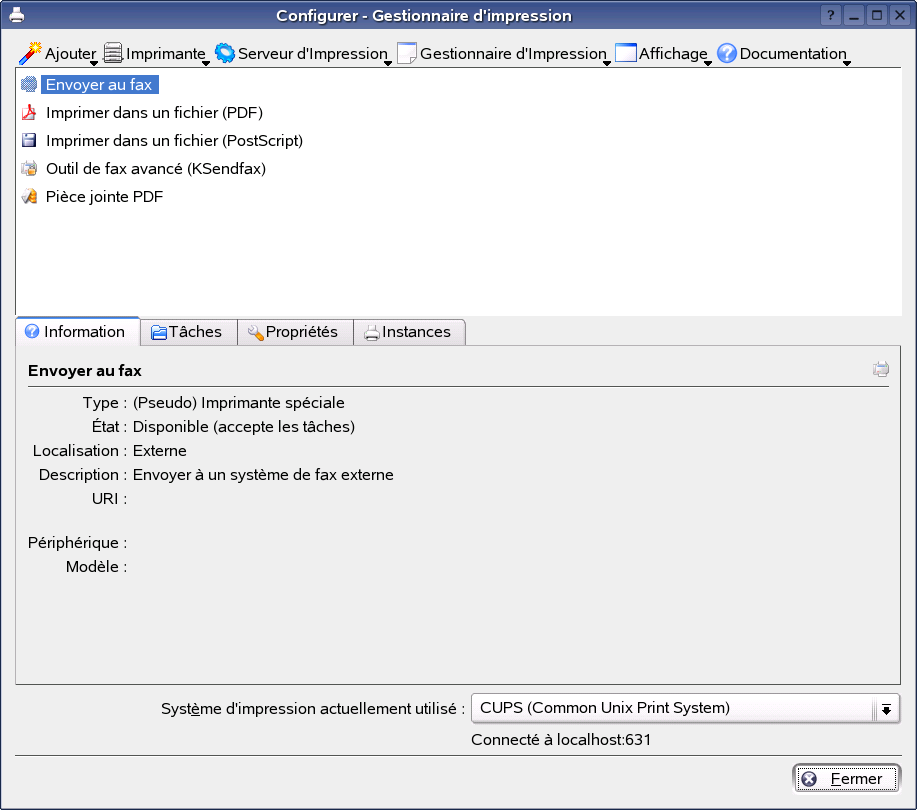
Cliquez sur N > Utilitaires > Impression > Gestionnaire d'impression > Ajouter > Add Printer/Class (Ajouter une imprimante/classe).
Cliquez sur Suivant.
Sélectionnez le type de connexion pour cette imprimante.
Imprimante locale : imprimante reliée à vos stations de travail au moyen d'une connexion parallèle, série ou USB.
Remote LPD queue (File d'attente LPD distante) : imprimante connectée à un autre système UNIX accessible par le biais d'un réseau TCP/IP (par exemple, une imprimante connectée à un autre système Linux sur votre réseau).
SMB shared Printer (Imprimante partagée SMB) (Windows ) : imprimante connectée à un autre système qui la partage sur un réseau SMB (par exemple, une imprimante connectée à un ordinateur Microsoft Windows).
Network Printer (Imprimante réseau) (TCP) : imprimante reliée au réseau au moyen du protocole TCP.
Remote CUPS server (Serveur CUPS distant) (IPP/HTTP) : imprimante connectée à un autre système Linux sur le même réseau et qui utilise CUPS ou une imprimante configurée pour utiliser IPP sur un autre système d'exploitation.
Network printer w/IPP (Imprimante réseau avec IPP) (IPP/HTTP) : imprimante reliée au réseau au moyen du protocole IPP/HTTP.
Other printer type (Autre type d'imprimante) : choisissez cette option si vous ne pouvez pas classer votre imprimante dans une des catégories cidessus.
Classe d'imprimantes : choisissez cette option pour rechercher les imprimantes d'une classe en particulier.
Terminez l'assistant d'ajout d'imprimante en spécifiant les informations relatives à l'imprimante et en sélectionnant un pilote.
L'imprimante installée apparaît ensuite dans le tableau de bord Imprimantes.Vous pouvez désormais l'utiliser pour imprimer à partir de n'importe quelle application.